Table of contents
几天前,我在一台基于Windows 10 Pro(v1809)的电脑上遇到了以下奇怪的问题,当时我试图用VPN连接到一个工作场所:VPN连接没有从任务栏的系统托盘图标上连接(卡在 "连接 "上),但它从网络设置上连接。

详细问题:当你从任务栏的VPN连接快捷方式中点击 "连接 "时,VPN连接不工作(指示灯永远停留在 "连接到... "阶段),但如果你从网络和互联网设置中启动VPN连接,它就能工作并立即连接。
如何解决:VPN连接在任务栏的VPN快捷方式(图标)中无法工作,但在网络设置中可以工作。
起初,当我面临上述问题时,我尝试了以下(通常)程序来解决VPN连接问题,但没有任何收获。
1.重新启动你的计算机。
2.检查VPN连接设置。
2.暂时停用你的防病毒/安全程序。
4.删除并重新创建VPN连接。
要解决Windows 10中 "VPN连接未被系统托盘连接,但被网络设置连接 "的问题,请应用以下步骤。
第1步:将Windows防火墙设置为ON。
首先要确保Windows防火墙正在运行。 要做到这一点:*。
注意:如果你以前禁用了Windows防火墙,你必须启用它。
1. 转到 设置 -> 更新和安全。
2. 点击 窗口安全 在左边的窗格,然后点击 防火墙和网络保护 在右边。
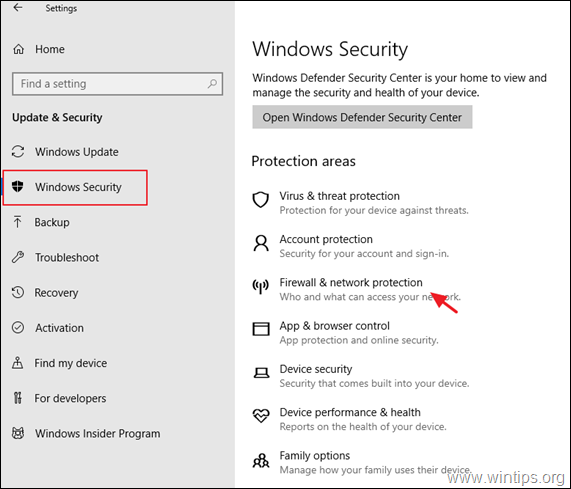
3.检查防火墙是否为 On 在所有列出的网络(网域、私人和公共),否则将其设置为OΝ和 重新启动 你的电脑。
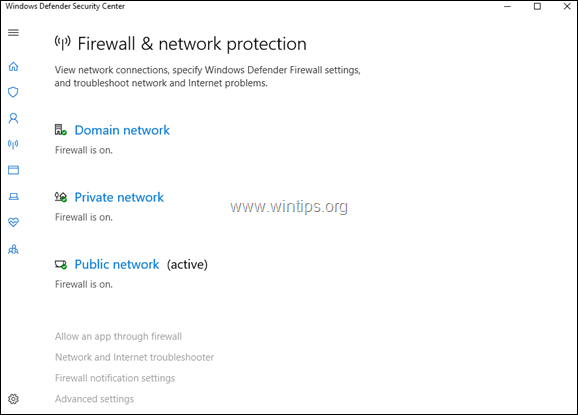
第2步:修复任务栏问题。
1. 打开Windows资源管理器并导航到以下路径。
- C:\Windows\System32\WindowsPowerShell\v1.0\
2.右击 在 powershell.exe并选择以管理员身份运行。
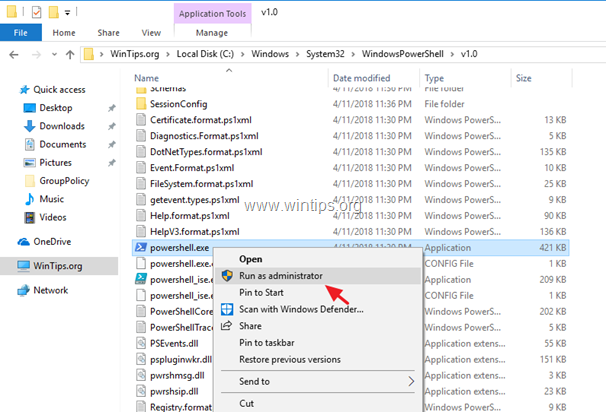
3. 在PowerShell,复制并粘贴以下命令,然后按 进入 .*
- Get-AppXPackage -AllUsers
*注意:在命令执行过程中,你会收到一些错误,这些错误可以被安全地忽略。

4. 当命令完成后,尝试从任务栏中的快捷方式图标启动VPN连接。
5.重新启动 问题应该被解决了。
注意:如果问题没有得到解决,请按照下面的指示,在桌面上创建一个VPN连接的快捷方式,直到微软修复这个错误。
1.同时按 赢  + R 键来打开运行命令框。
+ R 键来打开运行命令框。
2.在命令提示符下,复制并粘贴以下命令,然后按 OK .
- %AppData%\MicrosoftNetwork\Connections\pbk
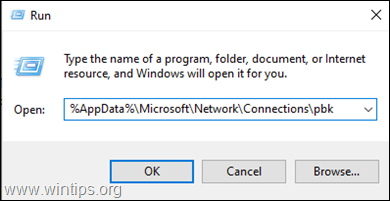
2. 右键点击 在 rasphone.pbk 和 创建快捷方式
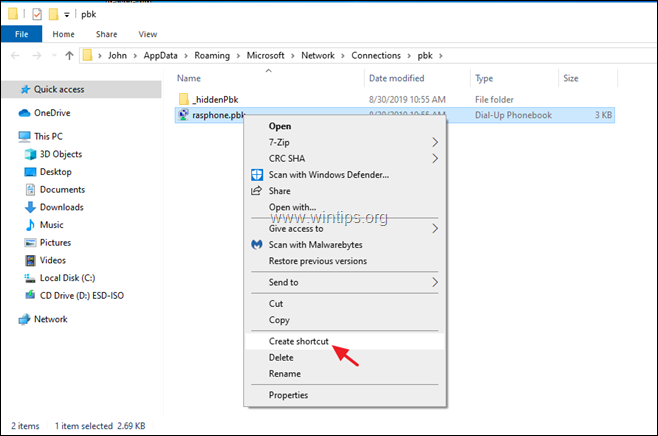
3.将创建的快捷方式移到你的桌面上。
4.双击 "rasphone.pbk-rasphone.pbk",连接到VPN。
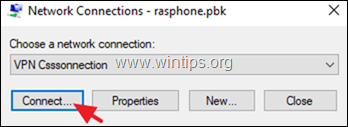
就是这样!让我知道本指南是否对你有帮助,请留下你的经验评论。 请喜欢并分享本指南以帮助他人。

Andy Davis
A system administrator s blog about Windows





